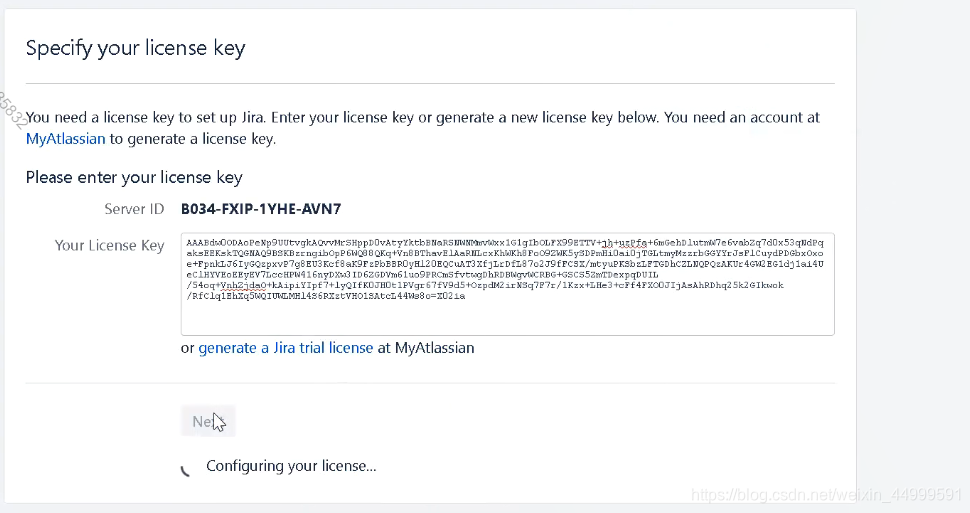一.放行端口
1.开启防火墙并放行端口
[root@c720003 opt]# firewall-cmd --zone=public --add-port=8080/tcp --permanent
[root@c720003 opt]# firewall-cmd --reload
或者你关闭防火墙:
systemctl stop firewalld
二.访问网站,选择set it yp myself
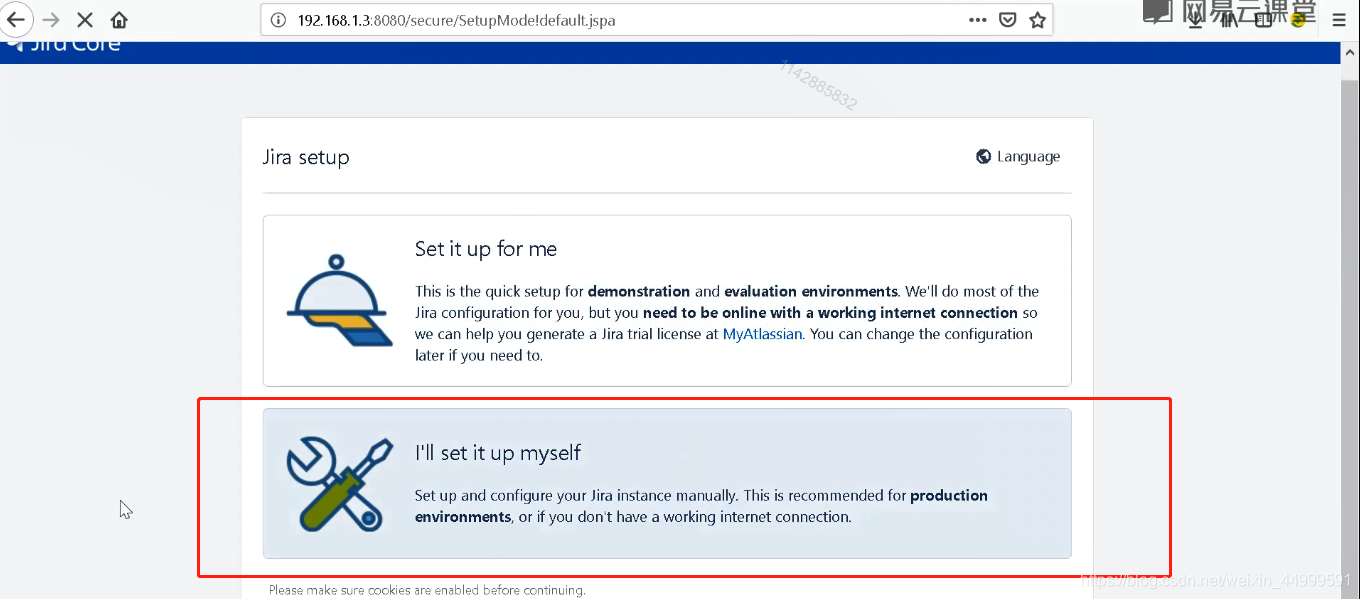
三.如图填写信息

四.点击Test Connection按钮,会提示缺少插件
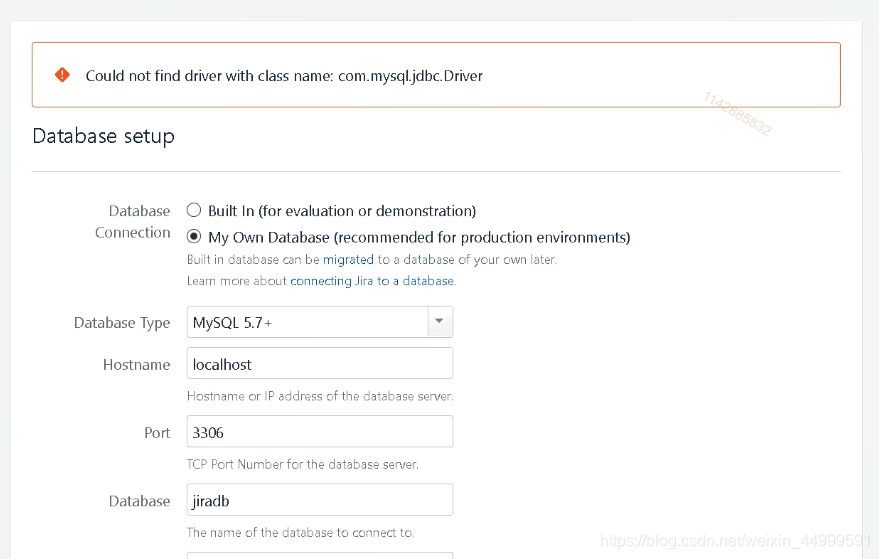
驱动下载地址:https://dev.mysql.com/downloads/connector/j/
下载后,将其上传服务器,并解压
tar zxvf mysql.connector.java.5.1.47.tar.gz

进入 mysql.connector.java.5.1.47文件夹下
cd mysql.connector.java.5.1.47
移动 mysql-connector-java-5.1.47.jar 文件

重启jira
关闭:/opt/atlassian/jira/bin/stop-jira.sh
开启:/opt/atlassian/jira/bin/startup.sh
四.配置my.cnf文件
1.停掉mysql数据库
systemctl stop mysql
2.编辑my.cnf文件
vi /etc/my.cnf
3.添加如下内容
default-storage-engine=INNODB
character_set_server=utf8mb4
innodb_default_row_format=DYNAMIC
innodb_large_prefix=ON
innodb_file_format=Barracuda
innodb_log_file_size=2G
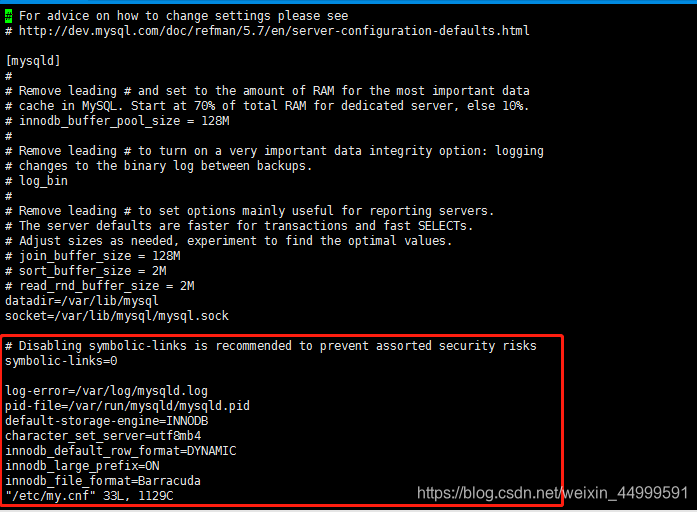
4.再启动mysql
systemctl start mysqld
官方参考文档:https://confluence.atlassian.com/adminjiraserver/connecting-jira-applications-to-mysql-5-7-966063305.html
5.尝试再次连接,即可连接成功
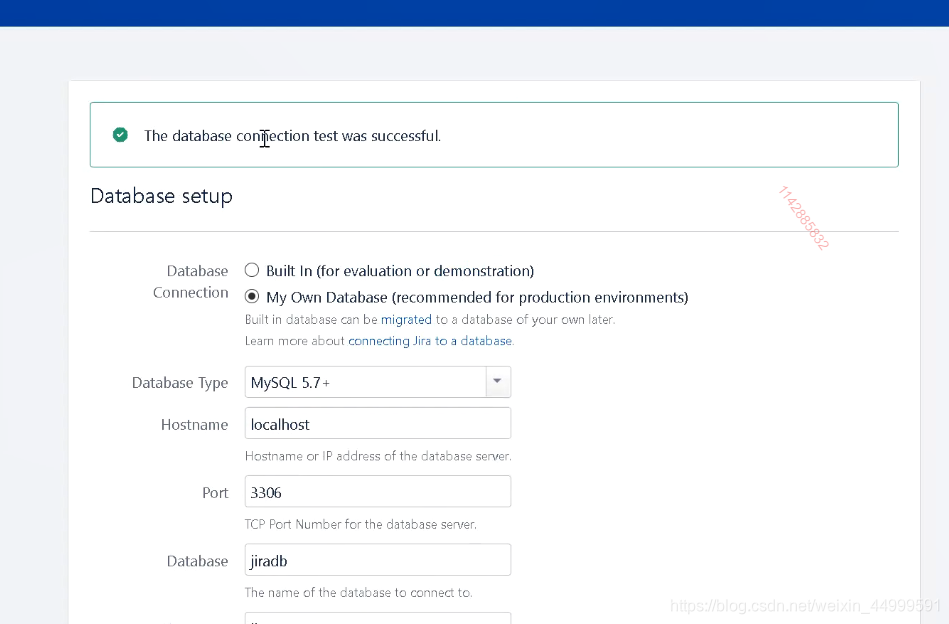
6.点击下一步,数据库中会自动创建很多表
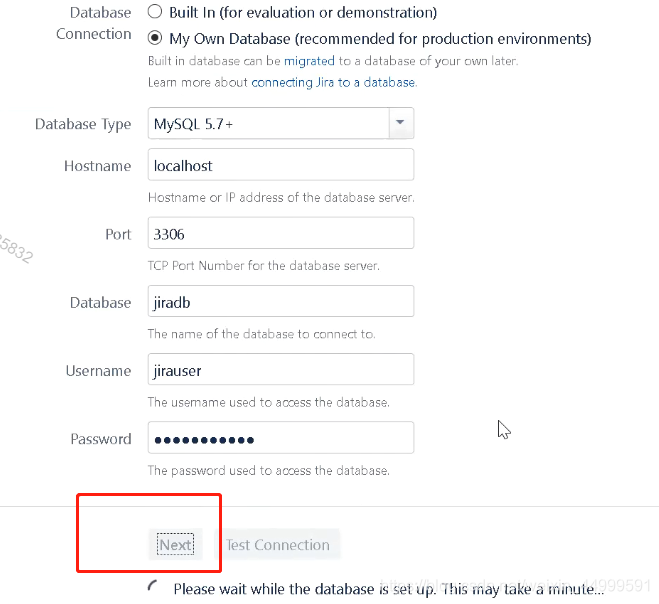
7.选择私有,点击下一步
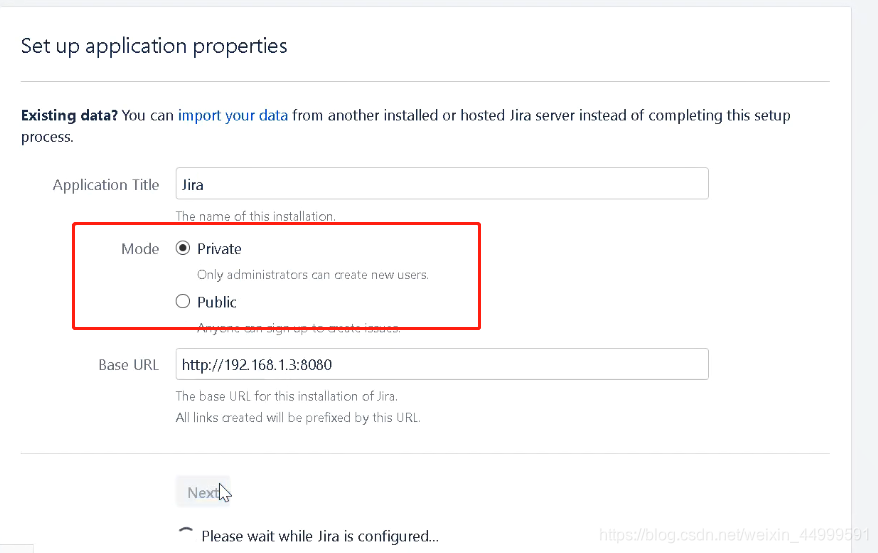
8.输入license,完成